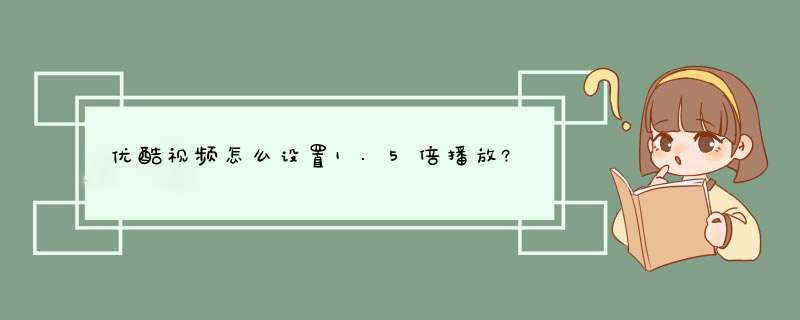
在看视频的时候想要设置播放速度,该怎么设置呢?下面我们就来看看详细的教程。
优酷PC客户端 v8.0..9.11050 中文官方最新安装版
- 类型:媒体播放
- 大小:83.3MB
- 语言:简体中文
- 时间:2021-11-19
1、很多视频都是在线通过网络进行观看,在观看过程中,需要有网速的支持,因此在线视频基本都不支持加速播放。
2、如果我们想要加速播放视频,我们就需要在视频页面下方选择“下载”,将我们需要的视频进行下载。注意的是某些视频不提供下载。
3、下载完成后,我们使用视频播放器直接打开,就可以在视频播放的进度条后面看到有快进的箭头图案,我们将鼠标放在上面可以看到具体功能。
4、我们直接点击快进的箭头,就会进行视频的加速播放,我们使用鼠标左键直接点击一次,即可看到具体的效果。
5、点击快进键后,可以看到在视频画面的左上角出现了系统的提示——“加速播放”,每点击一次增加0.1的播放速度。
6、因此,我们直接点击五次,即可将播放速度调整到1.5倍,这样视频的播放速度就会加快,画面声音都会加快。
7、加速后的视频声音可能会有一定的变化,如果我们想要恢复播放速度,可以点击播放条前面的箭头,来放慢视频播放速度。视频播放速度1.0,为原始播放速度。
以上就是优酷视频设置播放倍速的教程,请继续关注脚本之家。
相关推荐:
优酷视频怎么绑定淘宝?
优酷怎么取消上传一半的视频?
淘宝双十一感恩礼优酷黄金会员怎么免费领取?
欢迎分享,转载请注明来源:内存溢出

 微信扫一扫
微信扫一扫
 支付宝扫一扫
支付宝扫一扫
评论列表(0条)